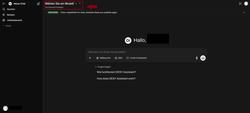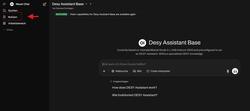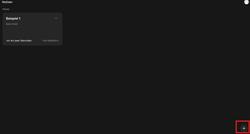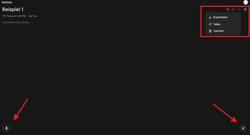URL: https://it.desy.de/dienste/desy_assistant/TB.config.2_de_ger.html/@@siteview
Breadcrumb Navigation
DESY-Assistant
Dokumentation befindet sich zurzeit im Aufbau.
Beachten Sie bitte außerdem, dass sich der Dienst noch in einer Testphase befindet.
Kurze Einführung in den DESY-Assistant
Aktuell gibt es noch keine offiziellen DESY-Richtlinien zum Umgang mit dem Thema der Künstlichen Intelligenz (KI). Es gibt laufende Aktivitäten zwischen der IT-Sicherheit (D4), dem Betriebsrat (BR) und der Verwaltung. Bitte beachten Sie dies insbesondere beim Umgang mit datenschutzrelevanten Daten und halten Sie sich in jedem Fall an die DSGVO. Bevor Sie mit dem DESY-Assistant arbeiten, lesen Sie sich bitte das Informationsblatt der Personalabteilung: "Hinweise zur Nutzung von künstlicher Intelligenz (KI)" durch.
 Hinweise zur Nutzung von künstlicher Intelligenz (KI) (111KB)
Hinweise zur Nutzung von künstlicher Intelligenz (KI) (111KB)
Wichtige Technische Informationen
Der DESY-Assistant ist ausschließlich eine Testumgebung für erste Aktivitäten mit dedizierter Hardware. Er wird als „Best-Effort“-Dienst bereitgestellt, d. h. es gibt (noch) keine Redundanz für die Hardware, und auch der Support erfolgt nach dem „Best-Effort“-Prinzip. Außerdem verwenden nicht alle unten genannten Dienste schnelle (aber nicht viele) GPU-Hardware, einige verwenden noch CPUs. Bitte beachten Sie, dass der DESY-Assistant jederzeit aktualisiert werden kann.
Der KI-basierte DESY-Assistant von DESY-IT befindet sich vor Ort. Das bedeutet, dass keine Daten außerhalb von DESY übertragen werden. Wenn Sie im Rahmen der Nutzung Daten hochladen, z. B. einen Text zur Zusammenfassung, beziehen sich diese Daten nur auf Sie und werden nicht an Dritte weitergegeben.
Der DESY-Assistant basiert auf einem vortrainierten Modell und verfügt daher nicht immer über die aktuellsten Informationen. Infolgedessen können vereinzelt veraltete Antworten auftreten. Außerdem ist zu beachten, dass die KI nicht automatisch durch Chats oder ähnliche Interaktionen weiter trainiert wird.
Vor und Nachteile des DESY-Assistants gegenüber herömmlicher KIs
| Vorteile | Nachteile |
|
Daten beliben bei DESY Es gibt keine Datenübertragung außerhalb von DESY |
Kein Zugang zu Plugins oder Public Cloud Features (z.B. ChatGPT Plugin Store) |
| Man kann DESY-spezifische Fragen stellen | Verarbeitet Informationen langsamer als herkömmliche KIs |
| Arbeitsbereiche bieten Möglichkeiten, die Datenbasis von Dokumenten zu teilen. | Die KI lernt nicht automatisch dazu |
| Man kann den Assistant an seine Frage anpassen | Der Assistant kann veraltete Informationen besitzen |
Nutzung
Der DESY-Assistant funktioniert wie die herkömmlichen, künstlichen Intelligenzen nur mit der Erweiterung, dass man DESY spezifische Fragen stellen kann. Wichtig zu wissen ist, dass die DESY-spezifischen Informationen, die der Assistant besitzt, aus dem XWiki stammen und dementsprechend entweder veraltet oder unvollständig sein könnten.
Aufrufen können Sie den DESY-Assistant über https://assistant.desy.de/, soweit ihr Konto freigeschaltet ist. Sollten Sie die Ressource noch nicht besitzen, kontaktieren Sie bitte UCO (uco@desy.de), um Zugriff auf die Ressource zu erhalten.
Achtung: Achten Sie bei der Nutzung des DESY-Assistant bitte unbedingt darauf, dass Sie für jedes neue Thema einen neuen Chat aufmachen, da es sonst zu Fehlern oder Vermischung von Informationen kommen kann. Das gilt für alles im DESY-Assistant, seien es die Arbeitsbereiche, Notizen oder der normale Chatbot.
Nach erfolgreichem Log-In sind Sie dann im Home Menu, von dort aus haben Sie mehrere Möglichkeiten fortzufahren.
Chatoptionen
Zum einen können sie unter dem Textfeld zwichen (Websuche, Bild und Code-Interpreter) auswählen, welche Option Sie nutzen wollen.
Chatoptionen
Websuche:
Wenn Sie den Websuche-Button drücken und Ihre Frage ins Textfeld eingeben, dann nutzt die KI alle Informationen, die es im Web finden kann, um eine geeignete Antwort für den Nutzer zu erstellen.
Achtung: Ist die Websuche eingeschaltet, dürfen keine DESY-internen Informationen in das Textfeld eingetragen werden, da die Infromationen dann nicht mehr geschützt sind!
Bild:
Durch Drücken des Bild-Buttons wird die KI in den Bildgenerierungsmodus versetzt. Ab diesem Moment werden alle Texteingaben automatisch in Bilder übersetzt.
Code Interpreter:
Mit dem Button Code-Interpreter lässt sich zusammen mit dem Themenbereich "Coding" Code analysieren. (siehe unten)
Themenbereiche:
Darüber hinaus können Sie oben links den Assistant auf Ihre Frage anpassen, indem Sie das von Ihnen gewünschte Modell auswählen.
Desy Assistant Base
Bei dem Themenbereiche "Desy Assistant Base" handelt es sich um den voreingestellten Chatbot ohne internes DESY-Wissen.
Der Chatbot kann in diesem Themenbereich wie übliche KIs genutzt werden (ChatGPT).
Zum Beispiel zur Generierung von Bildern oder zur Websuche.
Derzeit (stand August 2025) basiert es auf mistralai/Mistral-Small-3.1-24B-Instruct-2503 und ist vorkonfiguriert, um als DESY-Assistant zu fungieren.
Coding
Der Themenbereich "Coding" kann zur Generierung von Code oder Ausbesserung des eigenen Codes genutzt werden.
Er basiert auf Qwen/Qwen2.5-Coder-32B-Instruct mit erweiterten Codierungsfunktionen.
Maxwell
Bei dem Themenbereich "Maxwell" hat der Assistant alle Informationen, die in der Maxwell-Cluster Dokumentation vorhanden sind.
dCache Documentation
In dem Themenbereich "dCache Documentation" haben Sie alle Informationen, die in der dCache Dokumentation von XWiki vorhanden sind.
National Analysis Facility (NAF)
Der Themenbereich "National Analysis Facility (NAF)" umfasst die Informationen, die in der NAF Dokumentation auf XWiki vorhanden sind.
Reasoning
Bei dem Themenbereich "Reasoning" handelt es sich um ein Reasoning Modell des Assistants, welches zum Lösen komplexerer Probleme, zum Beispiel komplexe, mathematische Aufgaben, genutzt werden kann und sollte. Es wird eine ausführliche und Zeitaufwendige Antwort Generiert, weshalbt Kurze Wissensabfragen hier nicht gemacht werden, da es Ressourcenverschwendung wäre.
Arbeitsbereiche:
Zusätzlich bietet der DESY-Assistant die Möglichkeit, Arbeitsbereiche zu erstellen, die entweder privat oder mit einer Gruppe geteilt und genutzt werden können. In diesen Arbeitsbereichen können Sie eigene Dateien hochladen oder Textinhalte hinzufügen. Dadurch bereichern Sie den Assistant mit Ihren eigenen Informationen und können anschließend Fragen dazu stellen, indem Sie einen neuen Chat öffnen, ein "#" in den Chat schreiben und dann den entsprechenden Arbeitsbereich auswählen, zu dem Sie Fragen haben.
Do´s & not Do´s
Es ist wichtig zu beachten, dass die Arbeitsbereiche auch nur dafür benutzt werden, wofür sie gemacht sind. Dazu gehört:
- wenn Sie dauerhaft Dokumente speichern und verwenden möchten
- zum Teilen der Datenbasis der Dokumente mit anderen, oder
- zum Benutzen im neuen Chat ohne die Datei nochmal neu einfügen zu müssen.
Wofür es nicht gedacht ist wäre, zum Beispiel:
- Einaches durchsuchen von PDFs nach feststehenden Begriffen. Stattdessen können Sie den Adobe Acrobat Reader nutzen.
- Einfaches Teilen von Dokumenten, denn dafür gibt es Sync and Share
Bildliche Schritt für Schritt Anleitung
Ablauf:
Klicken Sie oben links auf Arbeitsbereiche
Danach öffnet sich ein Fenster namens "Wissen", dort finden Sie Ihre gespeicherten Arbeitsbereiche. Durch klicken auf das Plus können neue Arbeitsbereiche erstellt werden.
Dann erscheint ein Fenster, indem Sie den Namen Ihres Arbeitsbereichs und ein Ziel eintragen müssen.
Dort können Sie dann auch einstellen, mit wem Sie es teilen.
Wenn Sie dann Ihren Arbeitsereich erstellt haben, können sie oben links auswählen, was Sie in Ihren Arbeitsbereich laden.
Wenn Sie nun zu der eingefügten Datei spezielle Fragen haben, können Sie diese stellen, indem Sie oben links einen neuen Chat öffnen und in die Eingabe ein "#" eingeben.
Dann können Sie den Arbeitsbereich auswählen, zu dem Sie eine spezielle Frage haben und diese stellen.
Notizen:
Sie haben die Möglichkeit, mit dem Assistant Notizen zu erstellen und diese mithilfe der KI zu bearbeiten.
Eine Notiz kann beispielsweise als Audio aufgenommen und anschließend in Text transkribiert werden.
Alternativ können Sie auch eine Audio-Datei hochladen und transkribieren lassen.
Natürlich können Sie Ihre Notizen auch direkt als Text verfassen.
Zudem bietet der Assistant die Funktion, Ihre Notizen zu verbessern und zu optimieren.
Bildliche Schritt für Schritt Anleitung
Zuerst öffnen Sie die Notizen
Sie sehen dann eine Übersicht all Ihrer Notizen und können mit dem "+" unten rechts eine neue Notiz erstellen.
Nachdem Sie eine Notiz erstellt haben, können Sie Ihre Notizen auf verschiedene Weise ausfüllen:
- Direktes Schreiben: Sie können direkt in das Dokument schreiben.
-
Audiofunktionen: Nutzen Sie die Audiofunktionen unten links, um:
- eine Audiodatei einzufügen, die in Text umgewandelt wird.
- Ihren Text selbst einzusprechen.
- eine Audioaufnahme zu erstellen.
Falls Sie mit dem Design oder den Formulierungen nicht ganz zufrieden sind, können Sie den Text mit dem Knopf unten rechts vom Assistant verbessern lassen.
Abschließend können Sie über die drei Punkte oben rechts Ihre Datei teilen, exportieren oder löschen.
FAQ
Trotz Ressource kann ich mich nicht einloggen
Probieren Sie den Log-In einmal in einem anderen Browser oder löschen Sie den Cache Ihres aktuellen Browsers, dann sollte es wieder funktionieren.
Auf welchen Sprachmodellen basieren die Angebotenen Dienstleistungen?
Der DESY-Assistant bietet eine Vielzahl von Dienstleistungen, um Ihre Arbeit effizienter zu gestalten. Hier finden Sie einen Überblick über die verfügbaren Funktionen und Modi.
Chat – Wie ChatGPT
- Der „DESY“-Modus: Auch wenn er „DESY“ heißt, sind keine DESY-spezifischen Daten verfügbar. Daher werden DESY-spezifische Fragen möglicherweise nicht Ihren Erwartungen entsprechend beantwortet.
- Der „Maxwell“-Modus: In diesem Modus wurde das LLM mit Maxwell-Cluster-spezifischen Informationen angereichert.
- Letzteres nutzt Retrieval Augmented Generation (RAG), um die Antworten zu verbessern.
- Sie können Ihre eigenen Daten hochladen, die dann als RAG-Quelle verwendet werden.
-
LLM: Mixtral-8x22B-Instruct
Bilder – Bild zu Text
- Beschreibung der Bilder
-
Pixtral-12B-2409
Audio zu Text
- Transkription
-
Whisper-based
Text zu Bild
- FLUX.1